다음 절차에 따라 기존 프로젝트 뷰 도면에 상세를 작성하는 인출선을 배치하십시오.
- 신속 접근 도구막대에서
 를 클릭합니다.
를 클릭합니다. - 뷰 탭을 클릭합니다.
- 상세 인출선을 배치할 뷰 도면을 선택하고 오른쪽 클릭한 후 열기를 클릭합니다.
- 도구 팔레트에서
 (특성)을 클릭하고 문서를 클릭합니다.
(특성)을 클릭하고 문서를 클릭합니다. - 인출선 팔레트를 클릭합니다.
- 상세 인출선 도구를 선택합니다.
원하는 작업... 할 일... 상세 경계 및 상세 표시로 인출선 작성 상세 경계 도구 중 하나를 선택합니다. AutoCAD Architecture toolset는 원형, 직사각형, 자유형 상세 경계를 위한 도구를 제공합니다. 상세 경계가 없는 인출선 작성 상세 표시 도구 중 하나를 선택합니다. AutoCAD Architecture toolset는 정규 상세 표식, 끝부분이 있는 상세 표식 및 시트 번호 속성이 있는 상세 표식을 위한 도구를 제공합니다. 또는 상세 경계가 있는 인출선의 경우에는



 을 클릭하고, 상세 경계가 없는 인출선의 경우에는
을 클릭하고, 상세 경계가 없는 인출선의 경우에는 


 을 클릭합니다.
을 클릭합니다. - 상세 경계 도구를 선택한 경우 상세 경계의 범위를 지정합니다.
- 상세 지시선을 지정한 후 Enter 키를 누릅니다.
- 새 모형 공간 뷰 이름에서 상세를 포함하는 새 모형 공간 뷰의 이름을 입력합니다.
- 필요한 경우 단면/입면 생성을 선택합니다.
- 새 모형 공간 뷰에 제목 표식을 추가하려면, 제목표시 위치를 선택합니다.
- 모형 공간 뷰에 대한 축척을 선택합니다.
- 기존 뷰 도면을 클릭합니다.
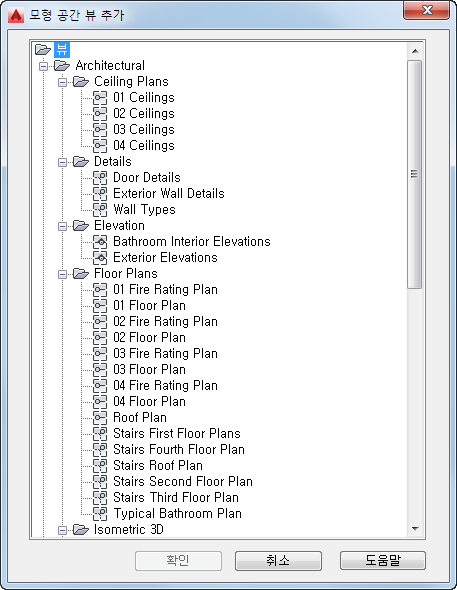
상세를 배치할 도면 선택
- 모형 공간 뷰를 배치할 프로젝트 뷰 도면을 선택한 후 확인을 클릭합니다.
- 단면/입면이 있는 상세 작성을 선택한 경우 2D 단면/입면 결과의 삽입점을 지정합니다.
- 단면/입면이 없는 상세 작성을 선택한 경우 상세화 중인 영역을 포함하는 모형 공간 뷰의 범위를 지정합니다.
모형 공간 뷰의 범위는 기본 시트 뷰 크기를 나타내므로, 모형 공간 경계가 너무 작으면 주석을 배치하는 데 문제가 발생할 수도 있습니다.
일단 모형 공간 뷰를 도면에 배치하면, 인출선의 필드 자리 표시자는 물음표로 바뀝니다. 모형 공간 뷰를 해석하려면 모형 공간 뷰를 시트에 배치해야 합니다.
- 프로젝트 네비게이터에서 모형 공간 뷰를 표시하려면 대상 도면으로 이동하고 확장합니다.
모형 공간 뷰는 도면 아래에 나열됩니다.